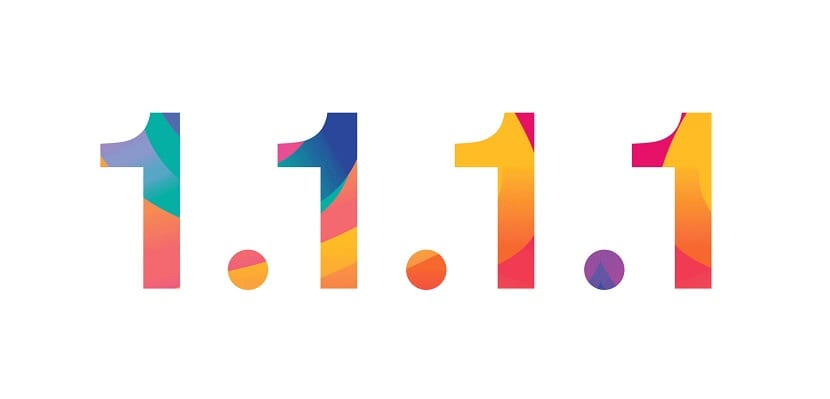
Nykyään DNS: n käytöstä totuus on, että on monia käyttäjiä, jotka ovat joko määrittäneet sen automaattiseksi tai käyttävät suoraan Googlen. Voi olla aika muuttaa näitä asetuksia viimeisimmän ilmoituksen ansiosta CloudFlare, yritys, joka on juuri aloittanut toimintansa uusi ilmainen DNS-palvelu joiden kanssa he haluavat kilpailla tarkalleen Googlen ja OpenDNS: n kanssa.
Tämän tavoitteen saavuttamiseksi Cloudflare pyrkii tarjoamaan DNS-palvelun, jonka ehdot ovat käyttäjälle paljon mielenkiintoisempia kuin Googlen tarjoamat. Kun eden, kerro se sinulle Tämä uusi palvelu toimii IP-osoitteiden 1.1.1.1 ja 1.0.0.1 kanssa ja saavuttaa markkinat olemisen vitolalla ''nopein ja yksityisin kuluttajan DNS-palvelu Internetissä tänään".

Mikä on DNS-palvelu ja mihin sitä käytetään?
DNS-palvelu ei ole muuta kuin verkkotunnusjärjestelmää, toisin sanoen puhumme kirjaimellisesti järjestelmästä, joka on nykyään välttämätön Internetin selaamiseen. Kuten eden, kerro, että tämä DNS-järjestelmä Se on yleensä määritetty kaikissa operaattoreiden tarjoamissa reitittimissä ja he ovat vastuussa käyttämiesi verkkosivustojen nimien kääntämisestä, kuten actualidadgadget.com IP-osoitteeseesi.
Tämän ansiosta voimme surffata Internetissä käyttämällä paljon kuvailevampia nimiä sen sijaan, että joudumme muistamaan numerosarjaaPuhumme 12 numerosta, jotka on erotettu useilla pisteillä, mikä voi jopa tehdä meistä vieläkin vaikeampaa muistaa vain sen koneen osoitteen, johon on tallennettu kaikki tiedot, joita haluamme tarkastella milloin tahansa.
Kuten sanoin, tähän päivään asti, ellei ole muuttanut reitittimen kokoonpanoa, DNS-palvelu, jolta tiettyjä tietoja pyydetään, on yleensä määritetty oletuksena. Yksi tapa antaa yhteys a korkki 'lisää'turvallisuuden, voimme estää operaattoriasi tietämästä, missä selaat, ja saatamme estää pääsyn tietyille sivuille, käydä läpi määrittää jonkin kolmannen osapuolen DNS-palvelun, jotain, jota puolestaan voidaan käyttää verkon nopeuden lisäämiseen.

Miksi minun on vaihdettava DNS-tietoni, jotta voin käyttää Cloudflarea?
Tarkalleen, ainakin tähän päivään asti, yksi kaikkien käyttäjien nykyisin eniten käyttämistä vaihtoehdoista oli kirjaimellisesti Googlen DNS: n käyttö, ehkä suosituin, koska selausnopeutta oli mahdollista lisätä monissa tapauksissa. negatiivinen osa Google DNS: ää on valtavasti epäiltyjä, että yhteisöllä on amerikkalainen yritys avulla oppia käyttäjien selaustottumuksista.
Nyt meillä on toinen vaihtoehto konfiguroida DNS, puhumme alustasta, jonka Cloudflare on juuri esittänyt, ja joka eri testeissä on osoitettu voi olla jopa kaksi kertaa nopeampi kuin sekä Google että OpenDNS DNS Joten jos nopeus on tekosyy käyttää Google DNS: ää, näyttää siltä, että on aika muuttua. Toinen kohta Cloudflare-alustan hyväksi löytyy turvallisuus koska yritys on luvannut sen poistaa kaikki tietueet käyttäjistä, jotka muodostavat yhteyden järjestelmään 24 tunnin välein lisäksi taataan, että yritys ei säilytä mitään tietoja, joiden avulla se voi hankkia selaustottumuksia myydäksesi ne myöhemmin kolmansille osapuolille.

Kuinka voin määrittää Cloudflaren DNS-palvelun tietokoneellani?
Jotta voisit käyttää uusia Cloudflare-DNS-palveluita, sinun tarvitsee vain lisää seuraavat DNS-osoitteet verkkolaitteisiisi:
-
- IPv4-yhteydet: 1.1.1.1 ja 1.0.0.1
- IPv6-yhteydet: 2606:4700:4700::1111 y 2606:4700:4700::1001
Kuten sanoimme aiemmin, varten määritä reititin Sinun tarvitsee vain käyttää määritysvalikkoa, mikä tehdään yleensä syöttämällä yhdyskäytävän IP-osoite selaimen osoiteriville, joka on yleensä 192.168.1.1 tai 192.168.0.1. Kun olet reitittimen määritysvalikossa, sinun on vain löydettävä DNS-palvelimen asetukset ja lisättävä edelliset osoitteet.
Hieman yksinkertaisempi tapa, vaikka se on erilainen jokaiselle käytetylle laitteelle, on määritä DNS paikallisesti, mitä voit tehdä näin:
-
- iPhone: Asetukset> Wi-Fi> valitse verkko> Määritä DNS> Manuaalinen> DNS-palvelimet> Lisää DNS.
- Android: Kokoonpano> Wi-Fi> valitse verkko> Muokkaa verkkoa> Lisäasetukset> Muuta "IP-asetukset" arvoksi "Staattinen" ja lisää DNS.
- macOS: Järjestelmäasetukset> Verkko> valitse verkko> Lisäasetukset> DNS> Lisää DNS.
- Windows: Kokoonpano> Verkko ja Internet> Wi-Fi> Hallitse tunnettuja verkkoja> Ominaisuudet> Muokkaa IP-asetuksia> muuta Automaattinen (DHCP) -asetukseksi Manuaalinen> Lisää DNS.
- Ubuntu: Asetukset> Verkko> Napsauta rataskuvaketta> Napsauta IPv4 tai IPv6> Muuta ”Automaattinen” kohtaan ”Pois”> Lisää DNS.